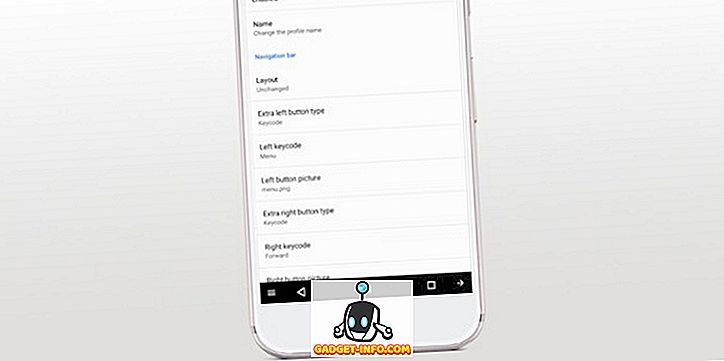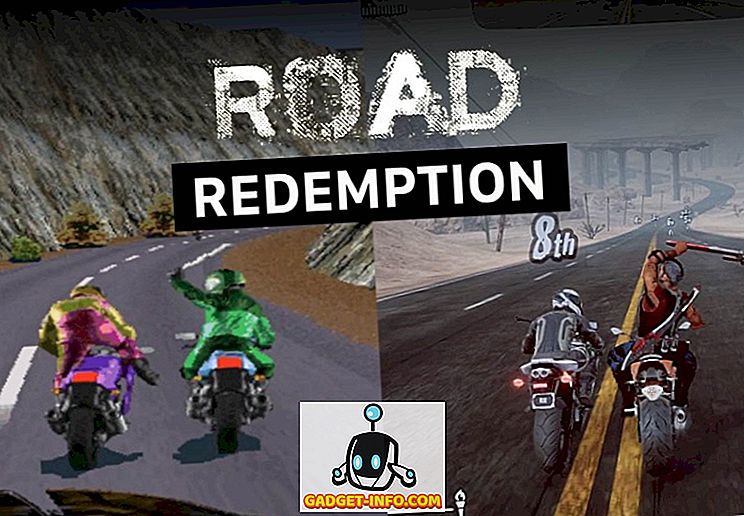डिफ़ॉल्ट रूप से, Microsoft Word Word के बाहर स्रोत से कॉपी किए गए पाठ की शैलियों को संरक्षित करने का प्रयास करता है। यदि आप पाठ में पेस्ट करने के बाद शैली की जानकारी को मैन्युअल रूप से हटाना नहीं चाहते हैं, तो एक बाहरी स्रोत से वर्ड पेस्ट पाठ बनाने का एक तरीका है डिफ़ॉल्ट रूप से कोई स्वरूपण नहीं।
इस उदाहरण के लिए, हमने हेल्प डेस्क गीक वेबसाइट पर एक लेख से पाठ की नकल की। टेक्स्ट को हाइलाइट करें, टेक्स्ट पर राइट-क्लिक करें, और पॉपअप मेनू से कॉपी चुनें।
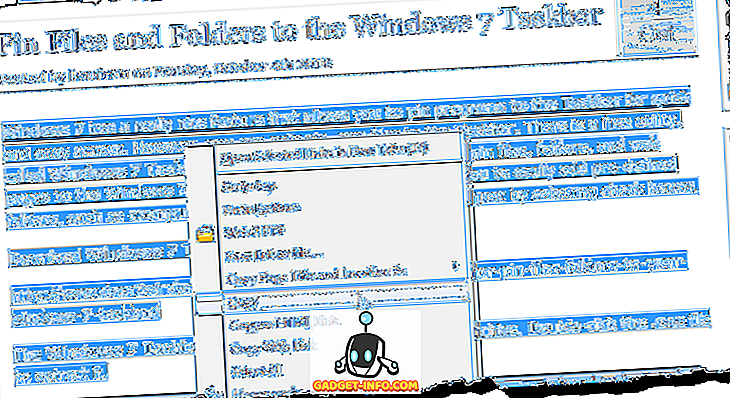
जब हमने टेक्स्ट को वर्ड में पेस्ट किया, तो आर्टिकल से फॉर्मेटिंग संरक्षित थी।
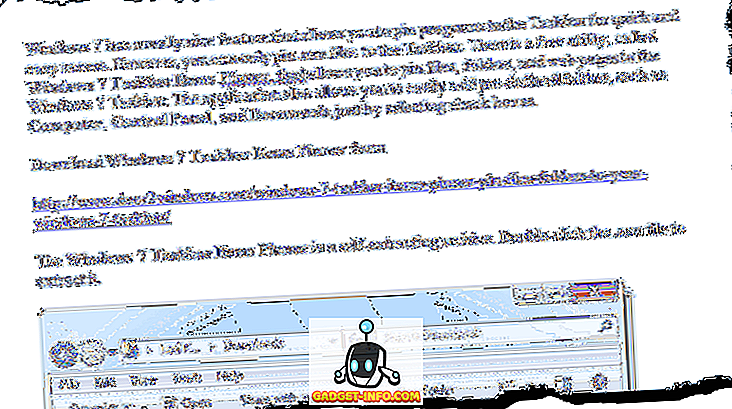
शब्द केवल पाठ के रूप में चिपकाएँ
पाठ को केवल एक बाहरी स्रोत से कॉपी करने पर, फ़ाइल टैब से विकल्प चुनें।
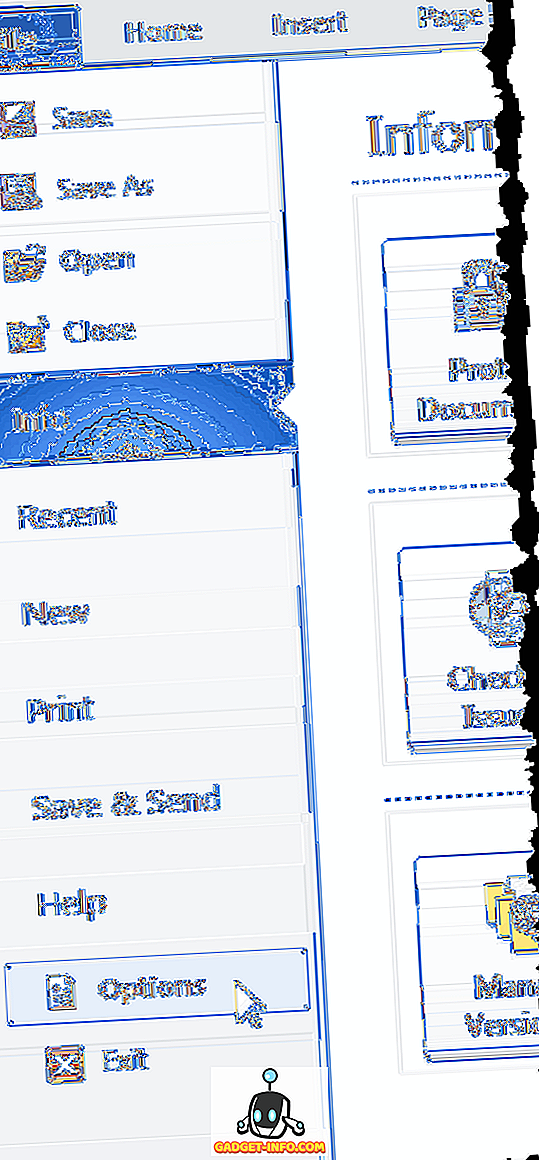
Word विकल्प संवाद बॉक्स में, बाएँ फलक में उन्नत बटन पर क्लिक करें।
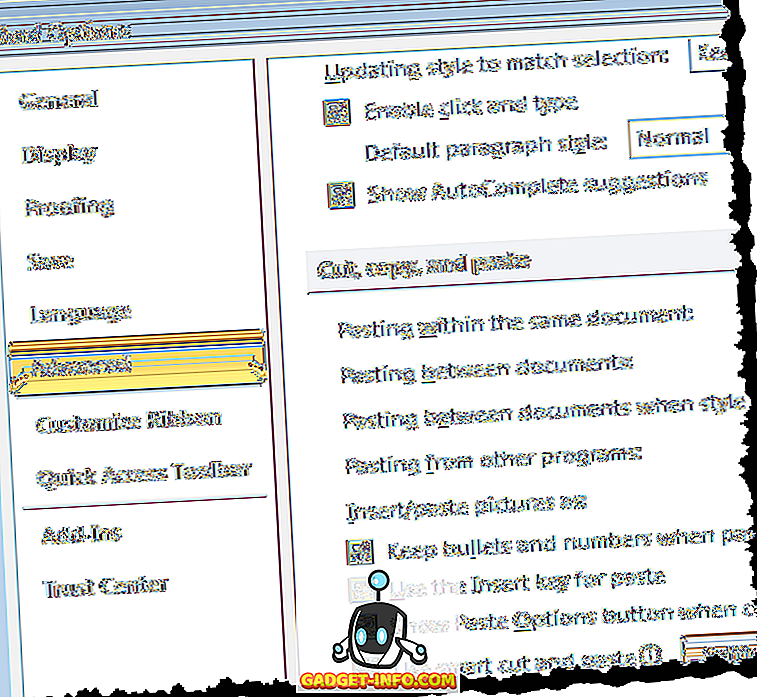
कट, कॉपी और पेस्ट सेक्शन तक स्क्रॉल करें। अन्य कार्यक्रमों से चिपकाने के लिए ड्रॉप-डाउन सूची से केवल पाठ रखें का चयन करें। आप उन सभी को बदल सकते हैं यदि आप चाहें जैसा मैंने किया है, लेकिन डिफ़ॉल्ट मान अधिकांश लोगों के लिए ठीक काम करना चाहिए।
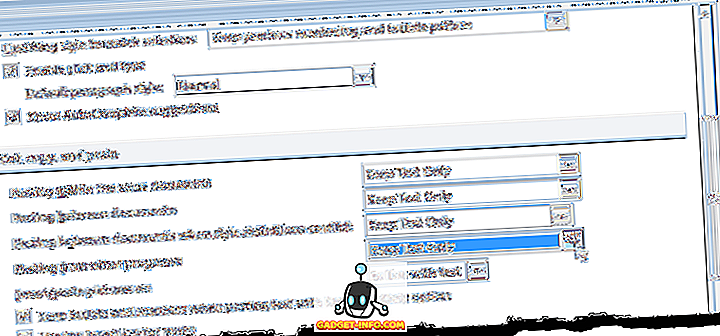
अपने परिवर्तनों को स्वीकार करने के लिए ठीक क्लिक करें और Word विकल्प संवाद बॉक्स बंद करें।
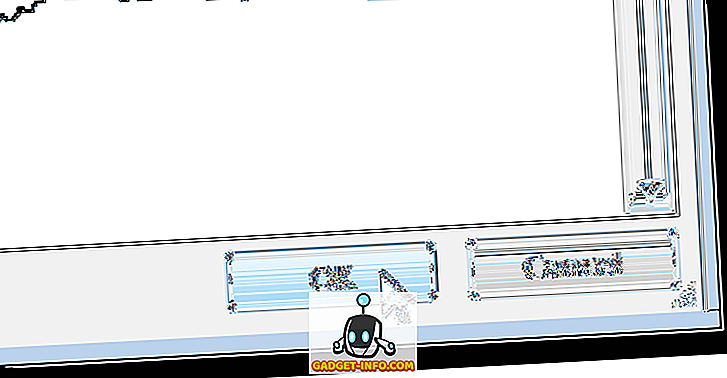
टेक्स्ट को बाहरी स्रोत से फिर से कॉपी करें और वर्ड में पेस्ट करें। पाठ स्वरूपण के बिना चिपकाया जाता है।
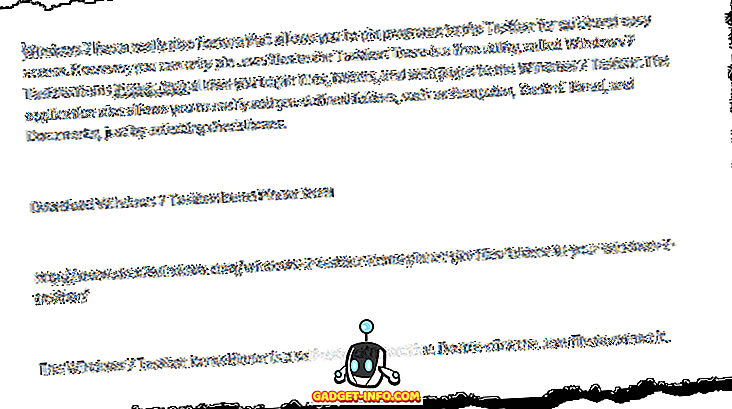
नोट: ये सेटिंग पहले से कॉपी किए गए क्लिपबोर्ड पर पाठ को प्रभावित नहीं करेगी। एक बार जब आप इन सेटिंग्स को बदल देते हैं, तो आपको वर्ड में पेस्ट करने से पहले वांछित टेक्स्ट को फिर से कॉपी करना होगा। इसलिए अब आपको वहां से वर्ड में कॉपी करने से पहले सब कुछ नोटपैड पर कॉपी करना होगा। का आनंद लें!